Shudder nu funcționează în Chromecast (Cum se remediază)
Miscelaneu / / January 18, 2022
Popularul serviciu de streaming Shudder nu funcționează în Chromecast, iar mai mulți utilizatori plătitori au folosit acest lucru pe platformele de rețele sociale. Utilizatorii au contactat asistența pentru clienți pentru a găsi motivul din spatele problemei, dar a fost în zadar, deoarece echipa de asistență nu are nicio idee despre asta. Streamingul Shudder funcționează bine în Android și pe computer, dar nu reușește să transmită conținutul prin playerul media de streaming. Vom cerceta problema și vom afla motivele din spatele acesteia, apoi vom rezolva problema în consecință.

Conținutul paginii
-
De ce nu funcționează Shudder în Chromecast?
- REPARAT: Shudder nu funcționează în Chromecast
- Probleme interne tremură
- Reporniți dispozitivele inteligente
- Aceeași rețea Wi-Fi
- Rețea Wi-Fi măsurată
- Eliminați dispozitivele suplimentare conectate
- Actualizați aplicația Shudder
-
Indisponibilitate tremură
- Concluzie
De ce nu funcționează Shudder în Chromecast?
Shudder este un furnizor de servicii de streaming video la cerere și sunt disponibile numai în anumite țări. Este posibil să aveți o problemă unică în mâinile dvs. și v-am sugerat mai multe soluții pentru a le rezolva pe toate. Am acoperit soluții pentru dispozitive Windows/Mac/Linux, Android și iOS, așa că nu trebuie să vă faceți griji cu privire la fiasco-ul multiplatformă. Să ne uităm la câteva motive pentru care Shudder nu reușește să transmită în flux prin dispozitivul de streaming Google.
A. Probleme de găzduire Shudder
Shudder plătește o mare parte pentru serviciile de găzduire, iar aceștia sunt responsabili pentru stocarea conținutului media și transmiterea acestuia prin intermediul aplicațiilor. Nu puteți face mare lucru când problema vine de la sfârșitul furnizorului, iar utilizatorii nu au de ales decât să aștepte până când inginerii rezolvă problema.
Echipa de asistență pentru clienți nu primește suficiente informații despre starea serverului și nu este disponibilă în domeniul public. Nu aveți opțiunea de a afla despre starea serverului Shudder și ar trebui să aibă o pagină dedicată pe site-ul oficial.
b. Software învechit
Transmiți semnalele de la un dispozitiv la altul folosind un serviciu de streaming și se întâmplă o mulțime de lucruri în fundal. Trebuie să luăm un moment pentru a aprecia producătorii pentru simplificarea tehnologiei pentru utilizatori. Ar trebui să vă faceți timp pentru a actualiza software-ul pe toate dispozitivele, astfel încât să nu existe probleme de compatibilitate.
c. Limitări de conectare la internet
Ar trebui să verificați conexiunea la internet și limitările acesteia. Vă voi arăta cum furnizorul sau dispozitivul a restricționat serviciul de streaming pe smartphone.
d. Probleme de detectare a tremurului
Reclame
Shudder este un serviciu de streaming activ și urmează protocoale și politici de securitate pentru a transmite conținutul pe televizor. Nu ar trebui să aveți caractere incorecte sau neacceptate, altfel nu funcționează cu dispozitivele de streaming.
REPARAT: Shudder nu funcționează în Chromecast
V-am arătat mai multe soluții pentru a rezolva problemele de streaming Shudder și Chromecast. Între timp, ar trebui să discutați cu echipa de asistență pentru clienți și să aflați dacă există vreo problemă cu contul dvs.
Probleme interne tremură
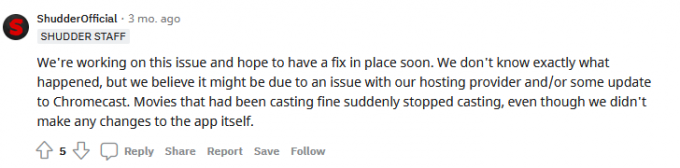
Reclame
Shudder ar putea avea probleme interne și nu le putem rezolva. Abonații plătitori trebuie să aștepte ca inginerii oficiali să rezolve problema sau vă puteți muta pe o altă platformă.
Reporniți dispozitivele inteligente
Milioane de oameni nu opresc smartphone-urile, tabletele și computerele timp de săptămâni întregi până când rămâne fără suc. Hardware-ul este suficient de capabil pentru a face față greutăților, dar software-ul necesită o repornire din când în când pentru performanțe optime. Oferiți dispozitivelor dvs. inteligente o repornire atât de necesară.
Închideți aplicația Shudder care rulează în fundal, inclusiv pe computerele Android, iOS, Windows, Linux și Mac.
Android:

Aproape toate telefoanele Android au o opțiune Restart sau Reboot și apăsați tasta de pornire timp de patru secunde pentru a dezvălui opțiunile.
iOS:

Software-ul iOS nu are o opțiune de repornire în butonul lateral și trebuie să închideți manual, apoi să îl reporniți.
Chromecast:
Opriți Chromecastul și lăsați-l să stea inactiv timp de câteva minute.
Îi implor pe utilizatorii de Android și iOS să lase dispozitivul inteligent să se odihnească câteva minute. Lăsați telefonul iPhone sau Android să doarmă timp de cinci minute și acordați suficient timp pentru ca componentele interne să se răcească. Puteți porni smartphone-urile după cinci minute și va încărca din nou driverele și serviciile de pornire necesare, rezolvând problema.
Aceeași rețea Wi-Fi
Conectați-vă Chromecastul și smartphone-ul la aceeași rețea Wi-Fi pentru a evita problemele de conectivitate. Routerele Wi-Fi de ultimă generație vin cu benzi de 2,4 GHz și 5,0 GHz. Cele mai recente smartphone-uri Android și iOS acceptă banda de 5 GHz, așa că ar trebui să conectați dispozitivele pe aceeași bandă.
„Dispozitiv Chromecast > 2,4 GHz
Dispozitiv Android/iOS > 2,4 GHz”
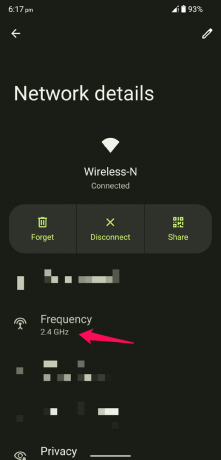
Acesta este modelul compatibil pentru smartphone și Chromecast, așa că asigurați-vă că îl urmați. Nu puteți avea dispozitivul Android/iOS pe banda de 2,4 GHz în timp ce dispozitivul de streaming este pe banda de 5 GHz. Înțeleg că dispozitivul de streaming necesită o conexiune mai bună la internet pentru o experiență fără întârzieri, dar este o necesitate.
Rețea Wi-Fi măsurată
Cel mai recent software pentru Android și iOS au funcții avansate care ajută utilizatorii să restricționeze lățimea de bandă și puteți decide pragul. Dezvoltatorii de software au adăugat un minim de 2 GB de date – 5 GB pe zi în dispozitiv. Serviciul de streaming Shudder necesită până la 8 GB per episod și chiar mai mult în unele cazuri. Dispozitivul dvs. inteligent impune o restricție pe internet, astfel încât să puteți salva datele pentru mai târziu. Permiteți-mi să vă arăt cum puteți facilita internetul și elimina limitările.
În Android 12 sau o versiune anterioară:
1. Deschideți „Setări” din bara de notificări.
2. Alegeți „Rețea și Internet” din opțiuni.
3. Alegeți „Wi-Fi” pentru a dezvălui mai multe opțiuni.
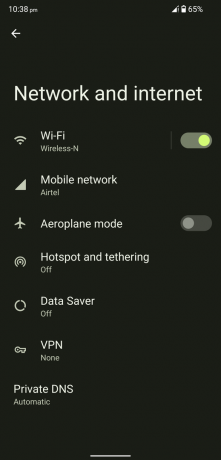
4. Atingeți pictograma roată pentru a vedea mai multe opțiuni de rețea conectată.
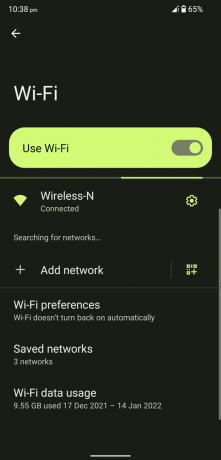
5. Glisați în jos și atingeți opțiunea „Utilizarea rețelei”.

6. Alegeți opțiunea „Tratați ca necontorizat”.

Nu alegeți „Detecta automat”, deoarece contribuie la problemă.
În iOS 15 sau o versiune anterioară:
1. Găsiți aplicația „Setări” și deschideți-o.
2. Alegeți „Wi-Fi” din setări.
3. Atingeți pictograma (i) de lângă rețeaua Wi-Fi conectată.

4. Dezactivați „Modul de date scăzute” pentru a elimina restricția.

5. LDM este oprit și reporniți iPhone-ul.

Acum ați eliminat limitările lățimii de bandă de internet din smartphone și nu va avea probleme în fluxul de conținut de pe un dispozitiv pe alt dispozitiv.
Eliminați dispozitivele suplimentare conectate
Mulți utilizatori de acasă au mai multe dispozitive conectate la aceeași rețea, iar routerul Wi-Fi are limitări. Producătorul spune că Wi-Fi poate conecta până la 100 de dispozitive, dar există o capcană. Routerul are un algoritm care distribuie lățimea de bandă în mod egal pe dispozitiv conectat.
Să presupunem că viteza de descărcare/încărcare a pachetului dvs. de internet este de 100 Mbps.
Rețeaua Wi-Fi are șase dispozitive conectate la ea.
Majoritatea router-ului Wi-Fi distribuie o lățime de bandă de 25 Mbps per dispozitiv, poate satisface doar patru dispozitive.
Am distribuit o captură de ecran a unei liste de produse de ruter Wi-Fi într-un magazin online popular și îmi dovedește punctul de vedere.
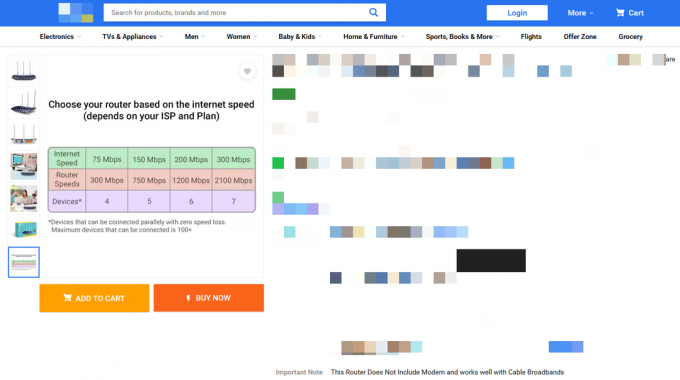
Eliminați dispozitivele conectate suplimentare din panoul de control al routerului sau dezactivați Wi-Fi pe dispozitivele Android sau iOS.
1. Ia-ți routerul Wi-Fi și întoarce-l înapoi pentru a găsi numele de utilizator, parola și adresa URL de conectare.
2. Accesați adresa URL a tabloului de bord și introduceți acreditările pentru a accesa setările routerului.
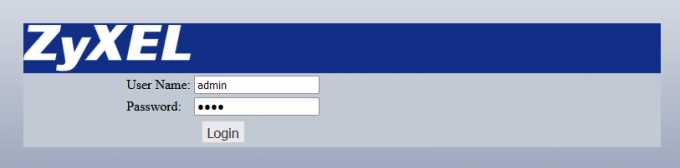
3. Găsiți „Stare” sau „Filtrare Mac” în routerul Wi-Fi pentru a elimina dispozitivele.

Routerul meu Wi-Fi are opt ani și nu are funcția de a bloca dispozitivele inutile din rețea. Schimbați parola rețelei Wi-Fi pentru a rezolva problema instantaneu dacă vă aflați în aceeași barcă cu mine.
Actualizați aplicația Shudder

Shudder este o companie de mai multe milioane de dolari care încearcă să supraviețuiască pe piața competitivă de streaming. Au o echipă relativ mică, dar lucrează eficient pentru a produce rezultate mari, asemănătoare platformei. Deschideți lista Play Store sau App Store și actualizați manual aplicația Shudder.
Dezvoltatorii oficiali lucrează în culise pentru a găsi o soluție pentru problemele mai noi și lansează actualizări de patch-uri. Furnizorul de servicii premium are mai puțin de 25 de angajați în casă și a redus numărul de angajați pentru a maximiza profiturile. Nu te poți aștepta ca o echipă de 25 sau mai puțin să facă minuni într-o perioadă scurtă. Utilizatorii trebuie să aștepte ca dezvoltatorii Shudder să lanseze o actualizare a corecțiilor.
Indisponibilitate tremură

Shudder este un serviciu blocat de regiune și nu este disponibil în afara SUA, Regatul Unit, Canada și Irlanda. Vă puteți bucura de serviciile de streaming la un preț mai ieftin folosind o rețea VPN, dar nu este o soluție permanentă. Echipa Shudder lucrează în umbră pentru a restricționa utilizatorii VPN și trebuie să ia măsuri pentru a preveni vizitatorii neautorizați de pe platformă. Din păcate, este posibil ca echipa oficială să fi lansat un patch care a detectat furnizorul dvs. VPN și a blocat conexiunea.
Concluzie
Nu avem de ales decât să așteptăm ca echipa de asistență să abordeze problema Shudder care nu funcționează în Chromecast. Între timp, poți încerca Netflix sau soluția alternativă deocamdată, sau poți aștepta puțin. Puteți folosi aplicația Google Home și duplicați ecranul în loc de pe dispozitivul Chromecast, dar este o soluție temporară. Spuneți-ne cum ați rezolvat problemele de streaming Shudder în secțiunea de comentarii de mai jos.


![Cum se instalează stoc ROM pe Irbis SP59 [Firmware Flash File]](/f/c0c534a51da036ba960bd38803db0601.jpg?width=288&height=384)
![Cum se instalează Stock ROM pe Ephone Royal 1 [Fișier firmware / Unbrick]](/f/8524723721fc31cd337395b75331a45d.jpg?width=288&height=384)